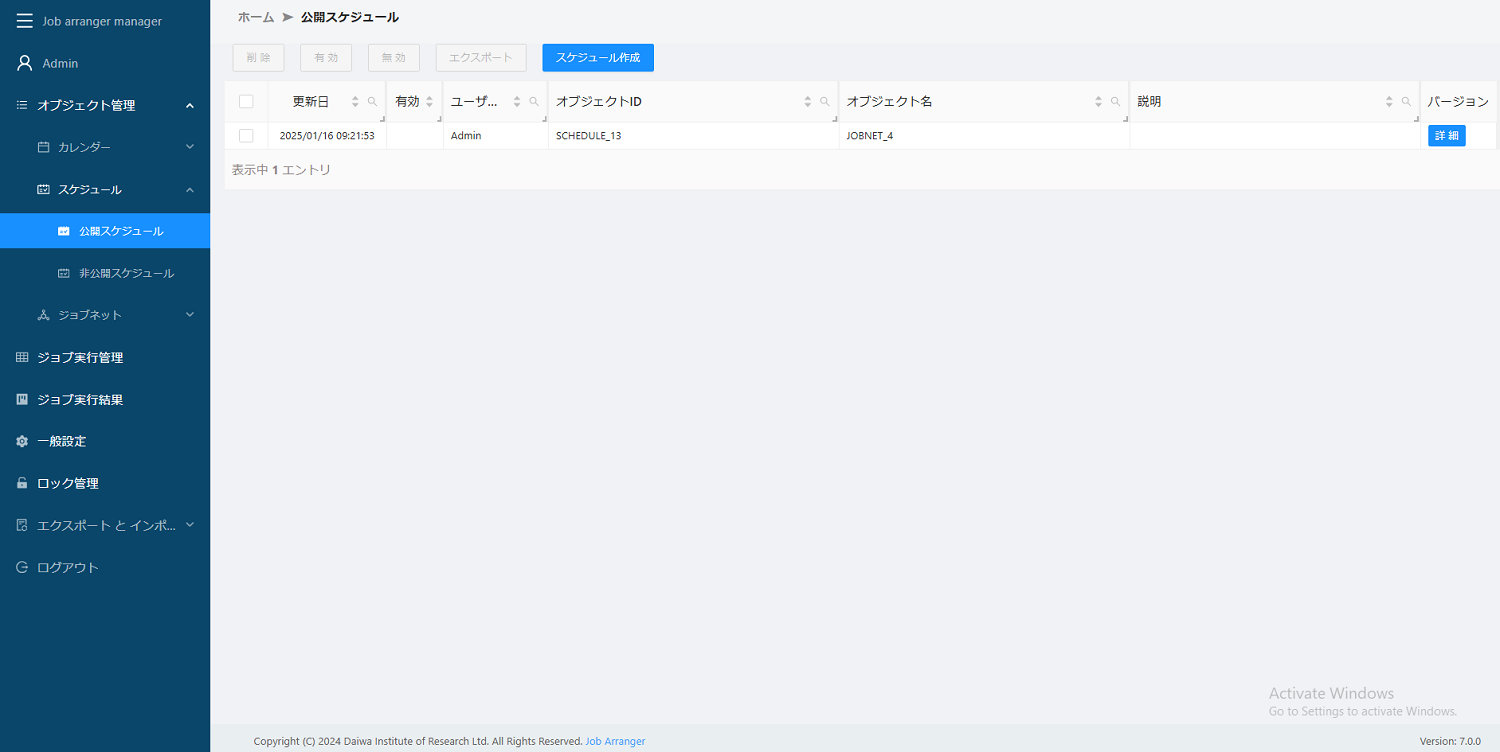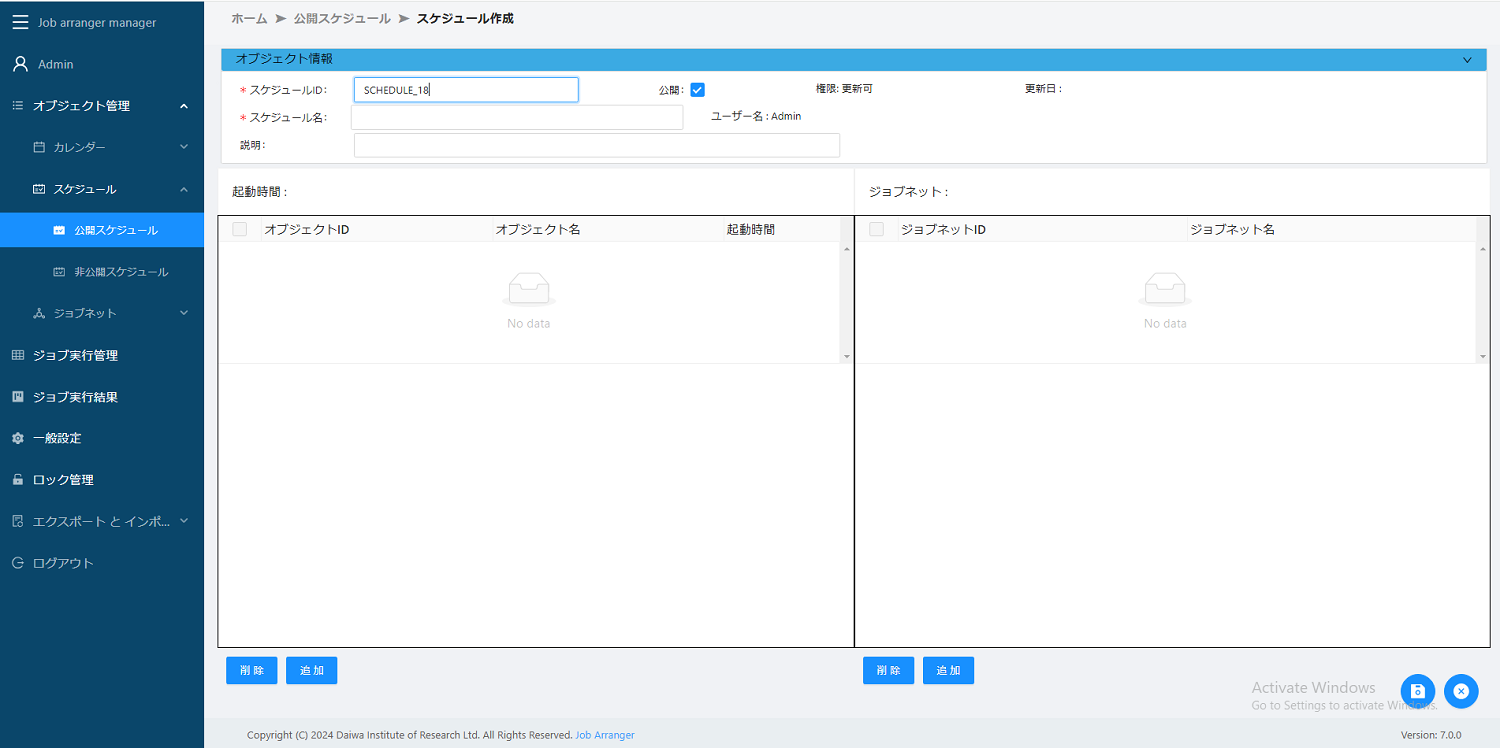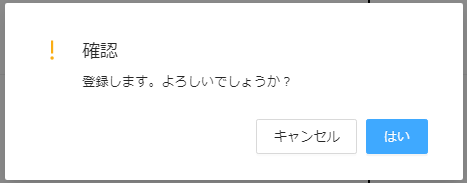1.スケジュール作成/削除
スケジュールとは、ジョブネットをスケジュール起動する場合に作成するオブジェクトです。スケジュールでは起動時刻を指定したカレンダーとジョブネットとの組み合わせを定義します。
Job Serverでは、スケジュールに登録されたカレンダー・ジョブネット・起動時刻を判断し、ジョブネットの自動起動を行います。
スケジュールは複数のカレンダーと時刻を組み合わせることで、一つのスケジュールで様々な稼働日に対応できます。
また、ひとつのカレンダーに対し複数のジョブネットを指定することで運用の幅を広げることが可能です。
スケジュール作成
「スケジュール」の「公開/非公開スケジュール」を選択して、「スケジュール作成」ボタンをクリックすると、最初のスケジュール作成画面が表示されて、新規にスケジュールを作成できます。情報エリアの各情報
ジョブ編集画面の情報エリアにある以下の項目について入力します。- スケジュールID
- スケジュール名
- 説明
- 公開チェックボックス
公開チェックボックスをオンにした場合は「全てのユーザで共通に利用できる」公開スケジュールとなり、オフにした場合は「同一アクセスグループ内で利用できる」非公開スケジュールとなります。
情報エリアの各項目について
| 項目名 | 形式 | 備考 |
|---|---|---|
| スケジュールID | テキストボックス |
|
| スケジュール名 | テキストボックス |
|
| 説明 | テキストボックス |
|
| 公開チェックボックス | テキストボックス |
|
スケジュール削除
削除方法として、対象に応じて以下の方法があります。- オブジェクトを選択します。
個別スケジュールの全バージョンが対象の場合
スケジュールオブジェクト一覧画面から「削除」ボタンをクリックします。 個別スケジュールの特定バージョンが対象の場合
スケジュールバージョン一覧画面から「削除」ボタンをクリックします。 - 削除確認ダイアログが表示されるので、「OK」ボタンを押下します。